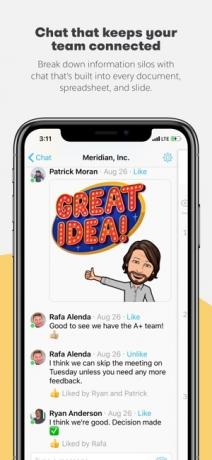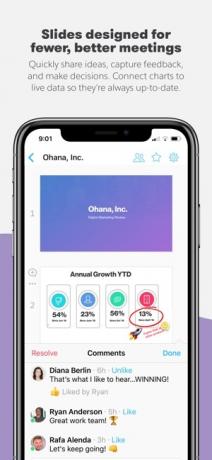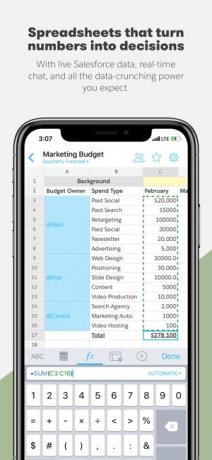12 patarimų, kaip greitai įgyti didelį tekstą apie iPhone
Ios / / December 20, 2019
1. Perjungti į klaviatūrą dvi rankas
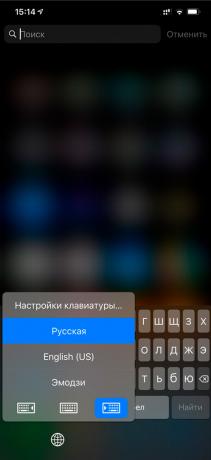

Anksčiau iPhone klaviatūra ištemptas per visą ekraną, ir tai leidžia įvesti tekstą jokių sąlygų. Bet daugiau įstrižainės tapo naujos "Apple" išmanusis telefonas, tuo sunkiau buvo tipo su viena ranka.
Su iOS 11 išleidimo dabar specialus režimas, kuris paspaudžia mygtuką į kairę arba į dešinę ekrano pusėje. Jis automatiškai įjungtas iPhone 6 ir vėlesnių modelių, išskyrus iPhone SE, ir yra skirta tik spausdinti su viena ranka.
Bet rašyti abiem rankomis greičiau ir lengviau tai padaryti klaviatūraIštemptas per visą ekraną. Jei jūsų tikslas yra sukurti nuo nulio arba redaguoti didelį kiekį informacijos apie iPhone, geriau pereiti prie Klasikinio režimu - nuo krašto iki krašto.
Atidarykite "Nustatymai", eikite į "pagrindiniame» → «Keyboard» → «klaviatūrą viena ranka" ir pasirinkite "Off.". Tai gali būti padaryta, o rašyti: tiesiog laikykite nuspaudę mygtuką perjungimo išdėstymą ir pasirinkite, pilna klaviatūra piktogramą.
2. Išjunkite ekrano priartinimo režimą


Kai naudojate padidinti ekrane, kad mygtukai didesni ir lengviau įvesti simbolius. Pirmą kartą ši funkcija atsirado iPhone 6 iPhone "6 Plus ir virto vėliau modelių, išskyrus iPhone SE.
Bet kai susiduriame su didelio kiekio informacijos šiuo režimu, it turns out priešingą poveikį. Mygtukai ant klaviatūros didėja nežymiai, simbolių dydis ekrane tampa per didelis.
Kai jums reikia tipo ir formato nesate dalyse pora, ir keli puslapiai teksto, svarbu, kad ekranas ir daugiau informacijos. Tada tekstas nereikės nuolat atversti, o darbas eina greičiau.
Jei naudojate į ekrane padidėja, geriausias jį išjungti ir grįžti į normalaus dydžio. Norėdami tai padaryti, eikite į "Nustatymai", eikite į "Display ir ryškumą» → «Peržiūrėti" ir pasirinkite "Standard".
3. Perkelti žymeklį ant virtualios pelės manipuliatorių
Per darbo su tekstu svarbu ne tik greitai paspauskite klavišus, bet ir akimirksniu perkelti žymeklį visame ekrane. Norėdami tai padaryti, tai geriausia naudoti virtualią trackpad, kad keičia i padėtyje Uzsitiens pirštu.
Trackpad yra pirmą kartą pasirodė iOS 9 d. Iki šiol jis dirbo tik "Apple" išmanieji telefonai su parama 3D Touch, pradedant iPhone 6s. Bet su išleidimo "iOS" 12 Prieiga prie jo buvo atidarytas visuose įrenginiuose.
Ją įjungti iPhone 5S, iPhone 6 ir 6 Plus "," iPhone SE, taip pat "iPhone XR, tiesiog laikykite nuspaudę tarpo klavišą. Dėl iPhone poilsiui su iOS 12 gali veikti kaip jėga arba paspauskite ant bet kurios klaviatūros dalis.
4. Laikyti kalbos jungiklis greitai atrankos
Jei dirbate su keliomis kalbomis tekstą ir perjungti juos su vos už kelių paspaudimų vienu mygtuko keičia išdėstymą, tai užima daug laiko.
Daug geriau laikykite nuspaudę mygtuką ir pasirinkite norimą kalbą, be piršto nuo ekrano. Šis metodas yra greitesnis nei standartinis, net jei naudojate tik rusų, anglų jaustukai.
5. Įgalinti įvesties taško už dviejų čiaupų erdvėje
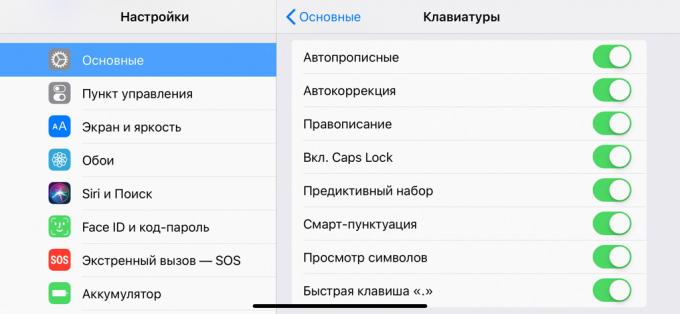
Naudojant standartinę iPhone klaviatūra gali būti greitai galą sakinio pabaigoje. Norėdami tai padaryti, jums reikia ne eiti į atskirą meniu. Pakanka tiesiog dukart palieskite tarpo, ir ženklas bus rodomas automatiškai intervale.
Norėdami įjungti šią funkciją, eikite į "Nustatymai", eikite į "pagrindiniame» → «klaviatūros» ir įdėti į aktyvios padėties jungiklis, "Shortcut". "."
6. naudojimas Taisyti automatiškai
"Auto" automatiškai patikrinti rašybą ir ištaisyti klaidas. Norėdami tai padaryti, jis naudoja įmontuotą iOS žodynas, kuris yra nuolat pripildytas naujų išraiškos.
Norėdami įjungti, eikite į "Nustatymai", eikite į "pagrindiniame» → «Keyboard" ir pasukite jungiklį į aktyvią poziciją "Auto".
Jei nepriėmė alternatyvą, kuri pakeis žodį su klaida po erdvę, grįžti Delete mygtuką ir pasirinkti kitą. Laikui bėgant, ši funkcija prisimena savo pageidavimus ir bus mažesnė tikimybė padaryti klaidų.
7. Laikyti pirštą įvesti skaičius ir raides
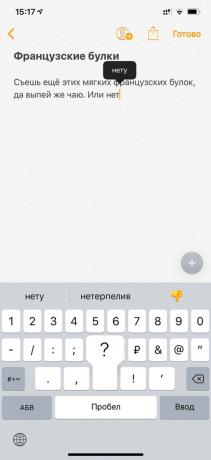
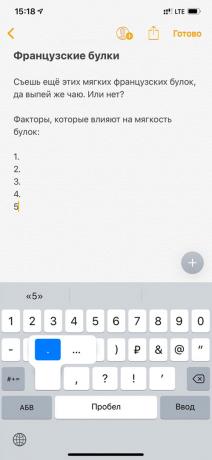
Norėdami greitai pridėti skaičių arba specialųjį rašmenį, nereikia įtraukti atskirą klaviatūrą vienetą. Tai pakankamai, laikykite nuspaudę mygtuką perjungti įvesties režimus ir pasirinkite norimą simbolį.
Šiuo atveju, klaviatūra automatiškai grįžta į režimą spausdinimoIr jūs galite iš karto toliau rašyti be papildomo manipuliacijos.
8. Purtyti iPhone, atšaukti paskutinį veiksmą

Jei netyčia ištrynėte svarbią teksto fragmentą, jį pakeisti kitu, arba įdiegėme keletą papildomų frazes, tiesiog purtyti savo iPhone.
Po to, įrenginio esate raginami "Nenaudoti" įvesti ekranas "raktą", ir jūs galite atšaukti veiksmų paspausdami mygtuką.
9. Įgalinti įvesties didžiosios dviejų tapami pamaininio
Ant standartinės klaviatūros, iPhone neturi privatus raktas Caps Lock. Tačiau įvesti keletą viršutinę eilutę galite įjungti šį režimą ant dviejų tapami Shift.
Jei negali to padaryti, atidarykite "Nustatymai", eikite į "pagrindiniame» → «Keyboard" ir rinkinys į aktyvią poziciją jungiklį į "ON. cAPS LOCK».
10. Pridėti nuorodas įvesti pasikartojančias frazes
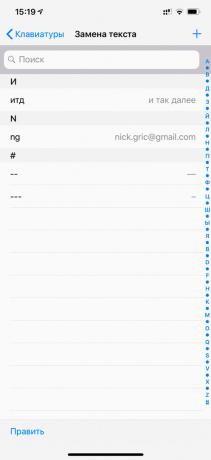
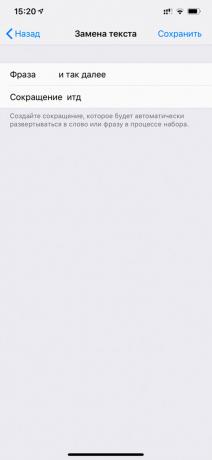
Jei dažnai naudojate tam tikrus žodžius ar ištisus sakinius, juos galima sukurti nuorodas. Tada nepatogūs struktūra yra paprasta pakeisti keletą raidžių.
Atidarykite "Nustatymai", eikite į "pagrindiniame» → «Keyboard» → «keitimas Tekstas", spustelėkite "+" mygtuką, pridėti frazę ir už jo santrumpą.
11. Naudokite Nuspėjamasis
Nuspėjamasis rinkimas rodo žodžius ir frazes, remiantis jūsų ankstesnių pokalbių, įprastą stilių bendravimo, ir net istoriją žiūrovui "Safari".
Norėdami įjungti funkciją, spustelėkite "Nustatymai", eikite į meniu "Main" → «Keyboard" ir pasukite jungiklį į aktyvią poziciją "Nuspėjamasis".
Viršutiniame panelyje klaviatūros pasirodo su trimis variantais žodžių tolesniam įėjimo. Čia mes parodysime pasiūlė šypsniukus kuris gali būti pakeistas arba kad frazė, jei reikia.
12. Pasirinkite patogus teksto redaktorius
Jei dažnai dirba su tekstu iPhone, pasirinkti profesinę teksto redaktoriumi, kad bus supaprastinti rinkinį ir formatą. Tinkamos paraiškos iA rašytojas, Lokių rašytojas, darbotvarkę.
Pavyzdžiui, šmaikštauti prideda prie klaviatūros klavišus perkelkite žymeklį, taip pat specialus valgiaraštis teksto formatavimą. Tai padės iš pavadinimų suderinimo, pridedant citatos, Kūrimas sąrašus, įjungiate paryškinti veido ir kursyvu.
Šios programos taip pat dirbti su reklamos kainos - lengvas žymėjimo kalba, kuri greitai gali būti konvertuojami į HTML ir kitus formatus paskelbti tekstą internete.
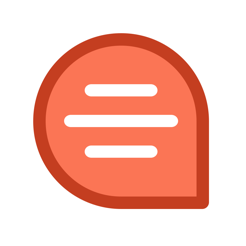
Kaina: Nemokama

Kaina: Nemokama
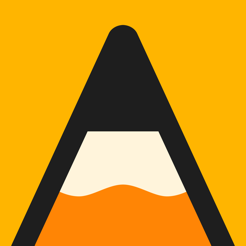
Kaina: Nemokama

Kaina: 699 rublių
taip pat žr🧐
- 20 patarimų, kaip pagreitinti darbą su klaviatūra ant iOS
- 6 patarimai, siekiant padėti greitai rašyti apie išmanųjį telefoną
- Texpand - patogus įrankis, skirtas greitai rašyti "Android"